Reklaam
Kui teil on juhtmega või traadita koduvõrk Kõik, mida peate teadma koduvõrkude loomise kohtaKoduvõrgu seadistamine pole nii keeruline, kui arvate. Loe rohkem , on tõenäoline, et otsite võimalusi selle optimeerimiseks nii kiiresti kui võimalik.
Võite teha mitmeid asju, alates väiksemate tarkvaraparanduste tegemisest kuni uue riistvara installimiseni. Selles juhendis tutvume mõne lihtsa muudatusega, mida saate koduvõrgu kiirendamiseks teha.
Leidke oma ruuterile sobiv koht
Mis tahes traadita võrgu lähtepunkt on veenduge, et ruuter on õigesti paigutatud 8 näpunäidet traadita ruuteri signaali tõhustamiseksKui näib, et teie traadita ruuteri signaal ei ulatu väga kaugele või kui signaal langeb mingil imelikul põhjusel, saate selle parandada. Loe rohkem .
Põrandatel ja seintel läbi liikudes vähendab traadita ühenduse signaali kaugus ja levik. Ideaalis teie ruuter paikneks kõigi sellega ühendatud seadmete keskel, otsese vaatega igale seadmele. Tegelikult pole see ilmselt mugav.

Selle asemel peate vähendama takistusi, mis mõjutavad teie traadita võrgu jõudlust. Proovige ruuterit paigutada oma kodu keskpunkti lähedusse, tõsta see võimaluse korral riiulile ja mitte seinte külge.
Katsetage ruuteri paigutamisega erinevatesse asenditesse, et teil pole teie majas ühtegi mustasula. Blackspot on ala, kus seade ei suuda traadita ruuteriga ühendust luua. Selle põhjuseks võivad olla signaali blokeerivad ülemäärased takistused või isegi lihtsalt seade, mis asub ruuteri levialast kaugemal.
Abistamiseks on palju rakendusi tuvastage Wi-Fi mustad punktid Kata kodu: kuidas traadita pimedaid kohti leida ja eemaldada Siit saate teada, kuidas neid traadita surnud tsoone leida ja kõrvaldada. Loe rohkem , kaasa arvatud NetSpot Macis või NetStumbler Windowsis. Kui te ei saa mustade probleemide lahendamist lihtsalt ruuteri ümberpaigutamisega, siis kasutage WiFi-laiendit, näiteks TP-LINK TL-WA850RE N300 saab suurendada teie traadita võrgu võimsust ja ulatust.
Kas kaabli pikkus on oluline?
Kui kasutate juhtmega võrku, võib teoreetiliselt kasutatavate kaablite pikkus mõjutada kiirust, ehkki tegelikkuses pole see tõenäoliselt teie koduvõrgu probleem.
A Cat 5 Etherneti kaabel võib joosta 328 jalga enne, kui signaal hakkab halvenema. Siin on kõik, mida peate teadma etherneti kaablite kohta Kõik, mida peate teadma Etherneti kaablite kohta Loe rohkem .
Optimeerige oma traadita ruuterit
Kui olete oma traadita ruuteri parimal võimalikul kohal, peate töötama signaali häirete minimeerimise nimel.
Häireid võivad põhjustada teie kodus olevad igapäevased elektroonikaseadmed, sealhulgas juhtmeta telefon ja mikrolaineahi. Palju vanad ruuterid töötavad sagedusel 2,4 GHz Kõik, mida peate AC ruuterite kohta teadmaKui traadita ühenduse standarditel puudub tähtede loogiline edasiliikumine, on kapoti all olev tehnoloogia tähelepanuväärne ja iga uue väljalaskega jõuame ühe sammu lähemale valutule ühenduvusele. Loe rohkem , nagu ka need muud vidinad. Tasub paigutada traadita ruuter võimalikult kaugele seadmetest, mis võivad häireid tekitada.
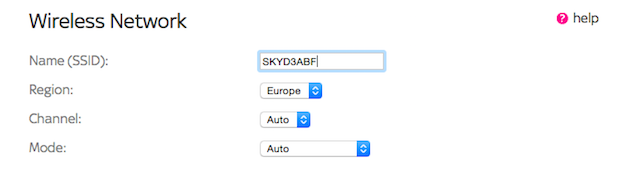
kanal, millele teie ruuter on seatud Kuidas valida ruuteri jaoks parimat WiFi-kanalitMilline on teie ruuteri jaoks parim WiFi-kanal ja kuidas seda muuta? Nendele ja paljudele muudele küsimustele vastame selles lühijuhendis. Loe rohkem võib ka häireid kutsuda. Iga ruuter valib andmete saatmiseks ja vastuvõtmiseks “kanali”. Kui teie naabritel on ruuter, mis on seatud samale kanalile, võivad need kaks üksteist häirida, signaali halvendada ja lõpuks võrgu kiirust takistada. Kui elate korterelamus, kus on palju naabreid, võib kanalite ummikud muutuda tõsiseks probleemiks.
Mõni ruuter seadistatakse kanalit automaatselt valima, kuid kui soovite kasutada oma piirkonnas kõige vähem ülekoormatud kanalit, võite kasutada sellist programmi nagu WifiInfoView Windowsis selle leidmiseks. See rakendus otsib ja kuvab teabeloendi kõigi teie piirkonnas asuvate võrkude kohta.
Kui sorteerite selle võrkude loendi kanalite järgi, mida nad kasutavad, näete, millised kanalid on kõige ummistunud ja millised on kõige vähem kasutatud (paljud ruuterid kasutavad vaikimisi kanalit 6). Valige lihtsalt mõni kanal, mida ei kasutata, või vähemalt üks, mida kasutatakse vähem kui teised, logige sisse oma ruuteri seadetesse ja muutke kanalit käsitsi.
Ole kiire
Võrgu kiirust on lihtne uuendada lihtsalt uue ostmisega traadita vahelduvvoolu ruuter Kõik, mida peate AC ruuterite kohta teadmaKui traadita ühenduse standarditel puudub tähtede loogiline edasiliikumine, on kapoti all olev tehnoloogia tähelepanuväärne ja iga uue väljalaskega jõuame ühe sammu lähemale valutule ühenduvusele. Loe rohkem või kasutades kiiremad Ethernet-kaablid Kõik, mida peate teadma Etherneti kaablite kohta Loe rohkem .
Kui traadita 802.11ac toetab kiirust kuni 1,3 gigabiti sekundis, mis ulatub 166 megabaidi sekundis teiseks võrgukaablid nt. Kassid 5, 5e ja 6 on ülaosas kiirusel 100Mbps, 1000Mbps ja 10 000Mbps vastavalt.

Olenemata sellest, kas teie võrk on juhtmega või traadita, peab teie riistvara toetama kiiruse suurendamisest mõlemas otsas olevaid standardeid. Traadiga ühendatud seadmed vajavad mõlemas otsas (arvuti ja ruuter) Gigabiti Etherneti pordid ning traadita seadmed peavad toetama standardit 802.11ac.
Mõlemal juhul on maksimaalne edastuskiirus dramaatiliselt kiirem kui teie Interneti-ühendus, nii et te ei märka seal tõenäoliselt toimivuse erinevusi. Kuid kohalikud failide edastamine teie võrgus on märkimisväärselt kiirem.
Hankige kõik ajakohane
Üks lihtsamaid viise oma võrgu - või mis tahes riistvara - maksimaalse jõudluse tagamiseks on veenduda, et see on täielikult ajakohane.
Kontrollige regulaarselt ruuteri püsivara värskendusi, komponentide (nt võrgukaardid) draiveri värskendusi ja arvutite opsüsteemi värskendusi.
Keela võrgu drosseldamine
Võrgu drosseldamist kasutatakse mõnedes Windowsi versioonides (sealhulgas Vista ja Windows 7) eelisõiguse andmiseks multimeediumrakendustele, kuid sellel võib olla kahjulik mõju muudele toimingutele, näiteks suurte failide edastamine faile.
Võrgu drosseldamise keelamine:
- Minge registrisse
- Liikuge oma tee juurde HKEY_LOCAL_MACHINE \ TARKVARA \ Microsoft \ Windows NT \ CurrentVersion \ Multimedia \ SystemProfile
- Leidke kirje nimega NetworkThrottlingIndex
- Funktsiooni täielikuks väljalülitamiseks muutke väärtus väärtuseks FFFFFFFF (kuueteistkümnendsüsteem)
Mäleta seda registri redigeerimine 3 Windowsi registri jälgimise ja uurimise tööriistadWindowsi register on üks Windowsi opsüsteemi kõige halvemini mõistetavaid osi. Näitame teile tööriistu, mis saavad registrit lihtsustada ja aidata teil probleeme tuvastada. Loe rohkem võib olla riskantne, kui te ei tea, mida teete, nii et määrake a süsteemi taastepunkt Mida peate teadma Windowsi süsteemi taastamise kohtaKujutage ette probleeme, milles võite end leida, kui teie süsteem ebaõnnestub! Windowsi süsteemitaaste funktsioon võib pepu salvestada. Selles artiklis selgitatakse, kuidas luua ja kasutada Windowsi taastepunkte. Loe rohkem enne kui proovite.
Vaadake võrgumarju
Võrgukoor võib olla oluline probleem, kui üks seade või rakendus kasutab palju muud ribalaiust kõige muu arvelt.
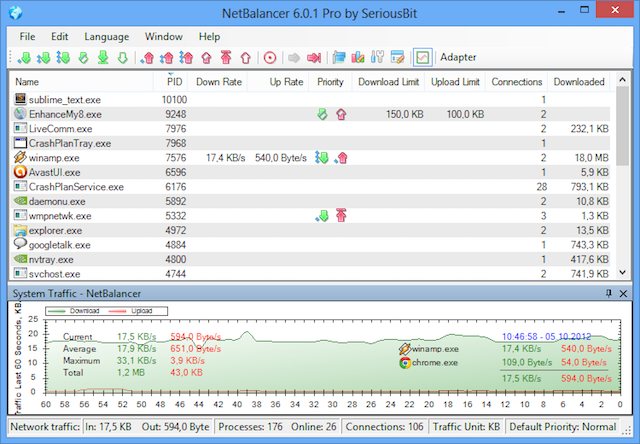
Koos NetBalancer saate Windowsi arvutis võrguliiklust vaadata ja analüüsida. Saate vaadata, millised programmid kasutavad kõige rohkem ribalaiust, ja vajadusel neid piirata.
Selle programmi allalaadimine on tasuta.
Kujundage oma liiklus
Paljud kaasaegsed ruuterid on varustatud funktsiooniga, mille nimi on teenuse kvaliteet ehk QoS. QoS võimaldab teil „kujundada” võrku läbivat liiklust ja tähtsustada teatud rakendusi.
QoS-i saate kasutada suurema ribalaiuse eraldamiseks sellistele asjadele nagu voogesitus, Skype või muu, mis vajab kiiret ja usaldusväärset ühendust. Madalama prioriteediga liiklus, näiteks allalaadimine või e-kiri, kasutab nende muude teenuste kasutamisel vähem ribalaiust.
QoS-i seadistamise meetod erineb ruuteri tootjate vahel. Enamasti peate logima oma ruuteri konfiguratsioonilehele ühendatud veebibrauserist sisse.
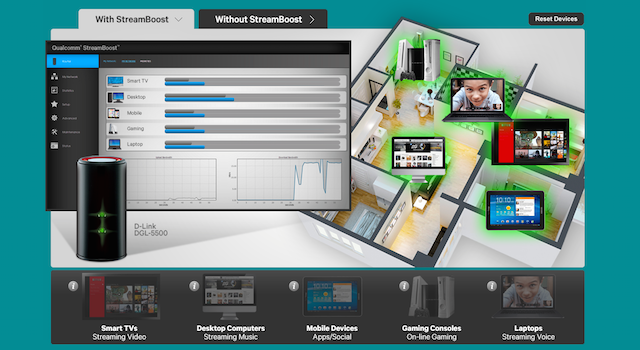
Qualcomm’s StreamBoost tehnoloogia, mida rakendatakse mitmes ruuteris D-Linkist ja NetGearist, analüüsib automaatselt liiklust ja kohandab ribalaiuse jaotust vastavalt igale rakendusele ilma, et peaksite seda tegema ükskõik mida.
Juhtmevaba ja traadita ühenduse ühendamine
Enamik inimesi eelistab koduvõrgu jaoks traadita seadistust. Paigaldamine on lihtsam, see ei jäta teie maja ümber segadust ja on paindlikum, milliseid seadmeid saate sellele lisada.
Aga a traadita võrk pole alati jõudluse jaoks parem WiFi vs Ethernet: mida peaksite kasutama ja miks?Maailm liigub juhtmevabalt. Kas see tähendab, et Etherneti jaoks on kõik möödas? Loe rohkem , ja mõnel juhul saate teatud seadmete kaablile ümberlülitamisel märgatavaid parandusi.

Näiteks mängimiseks on kasu kiirest ja stabiilsest ühendusest ning seda pakutakse tõenäoliselt Etherneti kaudu usaldusväärsemalt kui traadita. Samuti on sama ruumi kahe arvuti vahelist võrku lihtsam hallata, kui need on füüsiliselt ühendatud.
Kõigil traadita ruuteritel on nüüd mitu Etherneti porti, nii et seadmete ühendamine kaablite kaudu on lihtne.
Kasutage elektriliini võrgundust
Kui otsustate traadita võrku lisada juhtmeid või kui leiate, et teie majas on Wi-Fi mustad punktid, siis elektriliinide võrkude loomine Elektriliini võrkude loomine: mis see on ja miks see on fantastiline [Technology Explained] Loe rohkem võib olla ideaalne kompromisslahendus. See kasutab teie kodus elektrijuhtmeid juhtmega andmesidevõrguna, pistikupesade külge on ühendatud Etherneti pordid. Kahe adapteriga stardikomplektid - niimoodi TP-LINK TL-PA4010KIT AV500 Nano Powerline Adapteri stardikomplekt - on üldiselt üsna taskukohased ja saadaval alates umbes 30 dollarist.

Elektriliini adapteri kiirus sõltub mudelist. Mõni toetab kiirust kuni 1Gb / s, ehkki reaalmaailma kiirused on sageli mõnevõrra madalamad. Isegi siis on need piisavalt kiired mängimiseks või nutiteleri ühendamiseks voogesituse jaoks.
Nende installimine on lihtne. Ühendate adapteri Ethernet-kaabli kaudu seadmega ja ühendate seejärel lähedalasuvasse toiteallikasse. Iga kasutatava seadme jaoks on teil vaja ühte adapterit. Nii et teil oleks üks ruuteriga ühendatud, üks arvuti jaoks, üks mängukonsooli jaoks ja nii edasi.
Sinu kord
Koduvõrk ei pea nõudma liiga palju haldust, kuid sujuva töö tagamiseks on alati võimalusi seda näpistada. Eriti kui lisate rohkem seadmeid või uuendate komponente.
Ja nüüd on see teile üle antud. Kas olete koduvõrgu üles seadnud? Milliseid näpunäiteid olete teinud, et see töötaks maksimaalsel kiirusel? Jätke oma näpunäited ja küsimused allpool olevatesse kommentaaridesse.
Pildikrediidid: ruuteri kaudu Sean MacEntee, Etherneti kaablid läbi tlsmith1000, Ruuteri tuled läbi Clive Darra
Andy on endine trükiajakirjanik ja ajakirjade toimetaja, kes on tehnoloogiast kirjutanud 15 aastat. Selle aja jooksul on ta teinud kaastööd lugematutele väljaannetele ja tootnud suurte tehnikaettevõtete copywriting-teoseid. Ta on ka meedias asjatundlikke kommentaare esitanud ja tööstuse üritustel paneele juhtinud.


